- Auteur Jason Gerald [email protected].
- Public 2023-12-16 11:29.
- Laatst gewijzigd 2025-01-23 12:42.
Deze wikiHow leert je hoe je contactgegevens van de ene iPhone naar de andere kunt sturen.
Stap
Methode 1 van 3: iCloud gebruiken
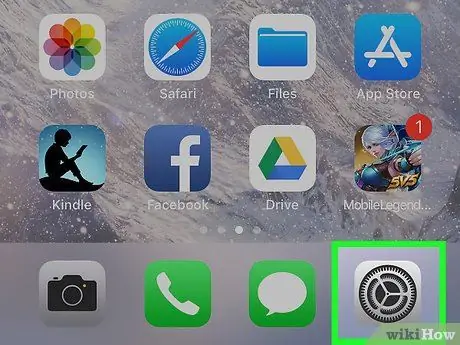
Stap 1. Open het instellingenmenu op de oude iPhone
Dit menu wordt aangegeven door het grijze tandwielpictogram (⚙️) dat meestal op het startscherm wordt weergegeven.
- Beide iPhones moeten verbonden zijn met een wifi-netwerk. Om de iPhone met een netwerk te verbinden, tikt u op de optie "Wi-Fi" bovenaan het instellingenmenu en schuift u de schuifregelaar "Wi-Fi" naar de aan-positie (gemarkeerd met groen). Selecteer daarna het gewenste netwerk in de lijst "Kies een netwerk…".
- Voer het wachtwoord in als daarom wordt gevraagd.
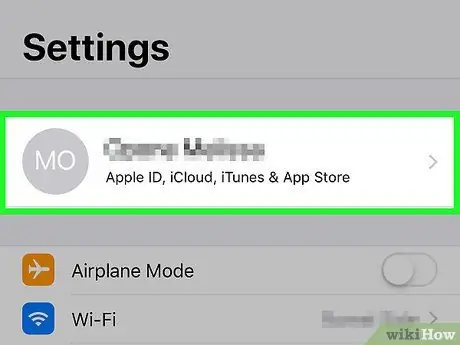
Stap 2. Tik op uw Apple ID
Uw ID wordt bovenaan het menu weergegeven en bevat uw naam en foto (als u er een heeft geüpload).
- Als u niet bent aangemeld, tikt u op de optie "Aanmelden bij (uw apparaat)", voert u uw Apple ID en wachtwoord in en selecteert u vervolgens "Aanmelden".
- Als u een eerdere versie van iOS gebruikt, hoeft u deze stappen mogelijk niet te volgen.
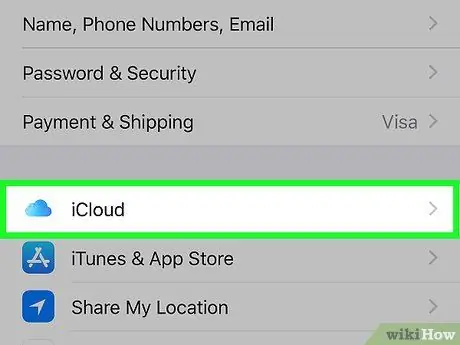
Stap 3. Selecteer iCloud
Het staat in het tweede deel van het menu.
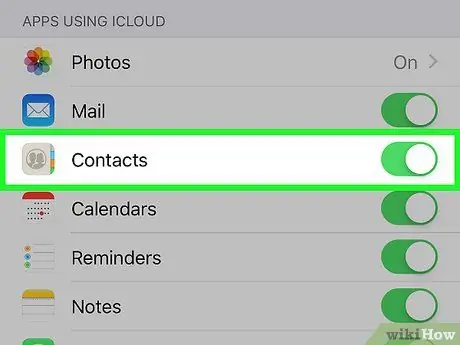
Stap 4. Schuif de schuifregelaar "Contacten" naar de actieve positie
De schuifregelaar staat bovenaan het gedeelte " APPS DIE ICLOUD GEBRUIKEN " en wordt groen wanneer deze naar de actieve positie wordt verplaatst.
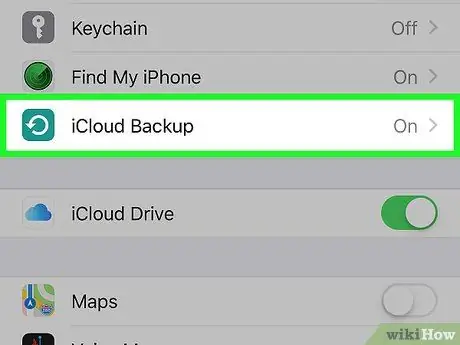
Stap 5. Veeg over het scherm en selecteer iCloud-back-up
Het staat onder het gedeelte 'APPS DIE ICLOUD GEBRUIKEN'.
Als de schuifregelaar niet groen is, schuift u de schuifregelaar "iCloud-back-up" naar de aan-positie
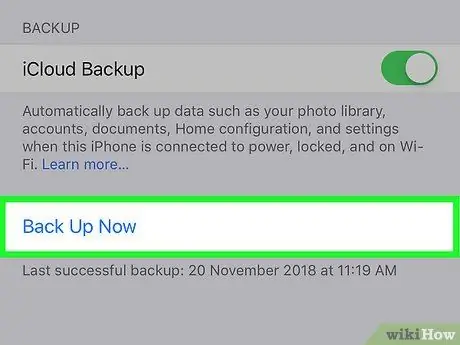
Stap 6. Raak Nu een back-up maken aan
Daarna worden uw oude iPhone-contactgegevens gekopieerd naar iCloud.
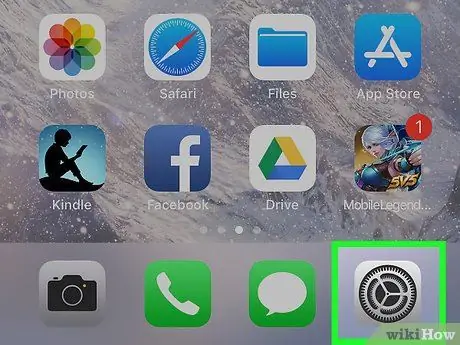
Stap 7. Open het nieuwe iPhone-instellingenmenu
Dit menu is gemarkeerd met een grijs tandwielpictogram (⚙️) en bevindt zich meestal op het startscherm.
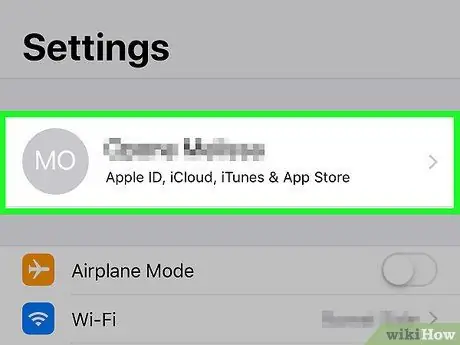
Stap 8. Tik op uw Apple ID
Uw ID wordt bovenaan het menu weergegeven en bevat uw naam en foto (als u er een heeft geüpload).
- Als u niet bent ingelogd, tikt u op de optie "Aanmelden bij (uw apparaat)", voert u uw Apple ID en wachtwoord in en selecteert u vervolgens "Aanmelden".
- Als u een eerdere versie van iOS gebruikt, hoeft u deze stappen mogelijk niet te volgen.
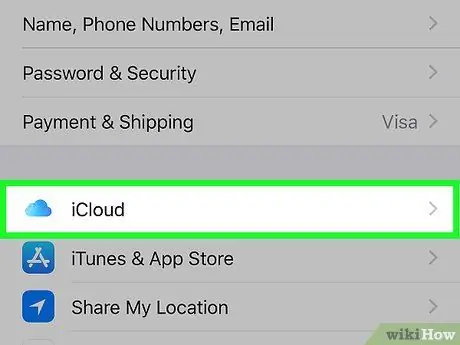
Stap 9. Selecteer iCloud
Het staat in het tweede deel van het menu.
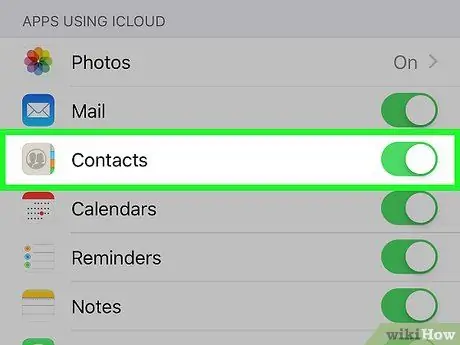
Stap 10. Schuif de schuifregelaar "Contacten" naar de actieve positie
Het staat bovenaan het gedeelte 'APPS DIE ICLOUD GEBRUIKEN'.
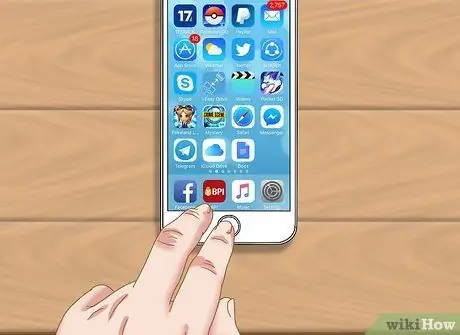
Stap 11. Druk op de Home-knop
De knop is rond en bevindt zich aan de voorkant van het apparaat, onder het scherm.
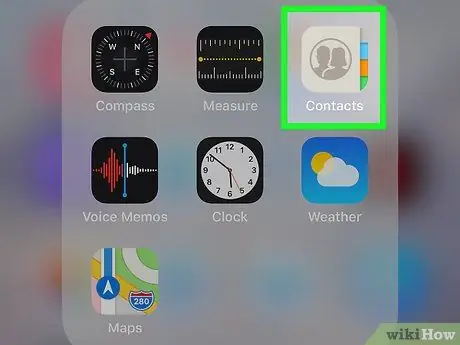
Stap 12. Open het contactenmenu (“Contacten”)
Dit menu is gemarkeerd met een grijs pictogram met een donkergrijs silhouet en een lettertab aan de rechterkant.
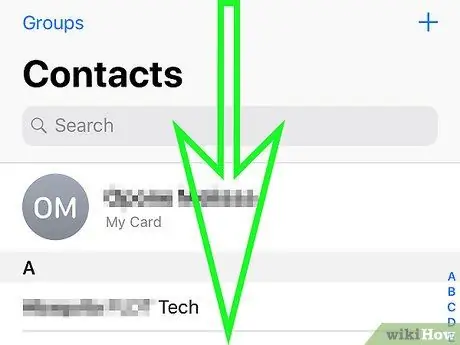
Stap 13. Veeg het scherm omlaag en houd het vast
Schuif het scherm in het midden van het scherm langzaam naar beneden en houd het vast totdat je het verversingspictogram boven de lijst met contactpersonen ziet draaien. Haal daarna uw vinger van het scherm. Contacten van uw oude iPhone zijn nu beschikbaar op uw nieuwe iPhone.
Methode 2 van 3: Back-upbestanden van iTunes gebruiken
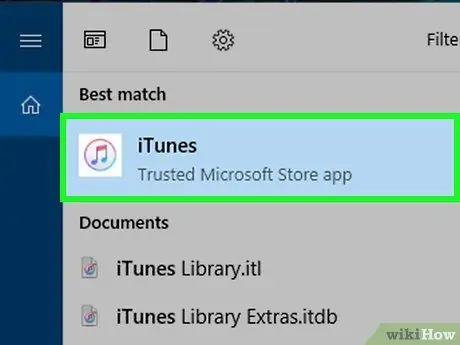
Stap 1. Open iTunes op de computer
U kunt contactvermeldingen van uw oude iPhone naar uw nieuwe iPhone verzenden met iTunes of iCloud. Het gebruik van iTunes wordt ten zeerste aanbevolen omdat het proces veel sneller is dan het maken van een back-upbestand naar iCloud.
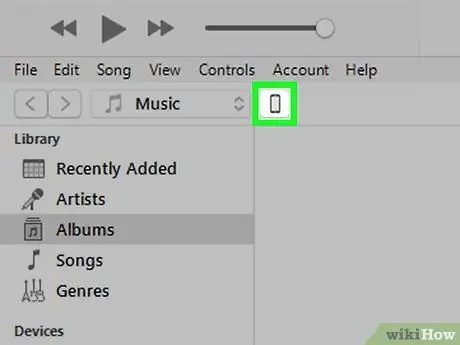
Stap 2. Verbind de oude iPhone met de computer via USB
Uw iPhone verschijnt dan in de bovenste rij knoppen in het iTunes-venster.
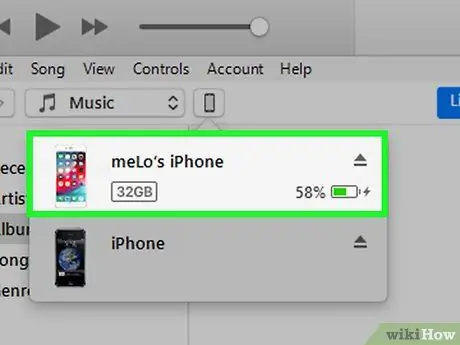
Stap 3. Selecteer iPhone in het iTunes-venster
Daarna verschijnt de apparaatoverzichtspagina in het iTunes-venster.
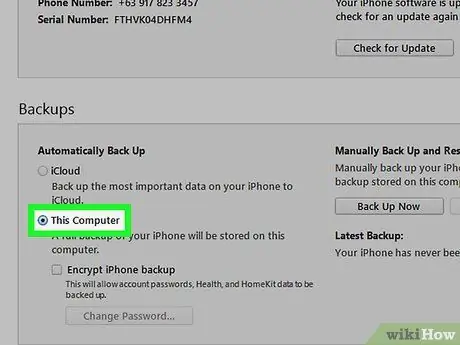
Stap 4. Selecteer "Deze computer" en klik vervolgens op "Nu een back-up maken"
Daarna wordt het back-upbestand van uw oude iPhone op uw computer opgeslagen. Het maken van het back-upbestand kan enkele minuten duren.
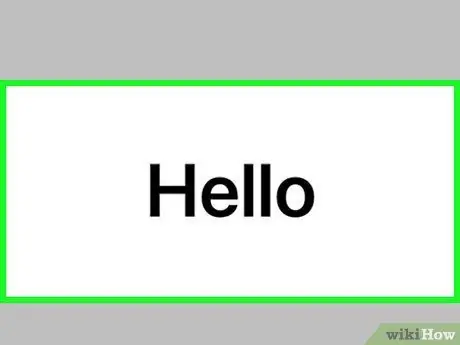
Stap 5. Pas de instellingen op de nieuwe iPhone aan
Nadat het back-upbestand is gemaakt, kunt u de instellingen van de nieuwe iPhone aanpassen. Schakel het apparaat in en volg de aanwijzingen die worden weergegeven door de configuratie-assistent om de apparaatinstellingen aan te passen. Zorg ervoor dat je bent ingelogd met dezelfde Apple ID als de ID die je op je oude iPhone hebt gebruikt.
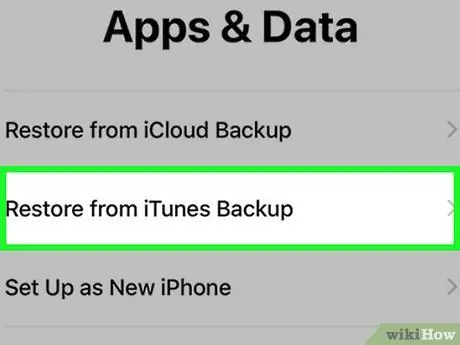
Stap 6. Selecteer "Back-up van iTunes" wanneer u wordt gevraagd om het back-upbestand op het apparaat te herstellen
U wordt gevraagd om uw nieuwe iPhone op uw computer aan te sluiten, zodat het iTunes-back-upbestand kan worden geladen.
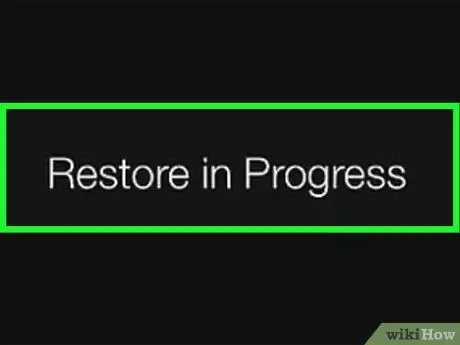
Stap 7. Wacht tot het laden van het bestand is voltooid
Dit proces kan enkele minuten duren, omdat bestanden van uw computer naar uw nieuwe iPhone moeten worden gekopieerd. Zodra het herstelproces van het back-upbestand is voltooid, laadt uw nieuwe iPhone alle contacten die op de oude iPhone zijn opgeslagen.
Methode 3 van 3: Contacten delen met anderen
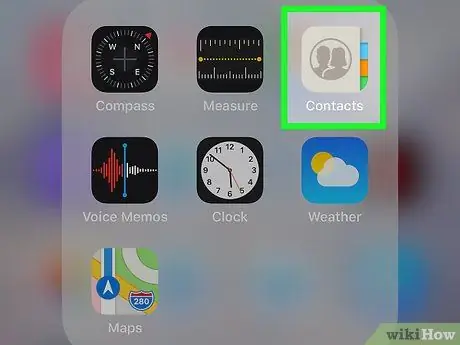
Stap 1. Open de contacten-app (“Contacten”) op de iPhone
U kunt ook de telefoon-app ("Telefoon") openen en het tabblad "Contacten" selecteren.

Stap 2. Selecteer het contact dat u naar de andere persoon wilt sturen
U kunt de invoergegevens verzenden van elk contact dat in de lijst met contactpersonen staat.
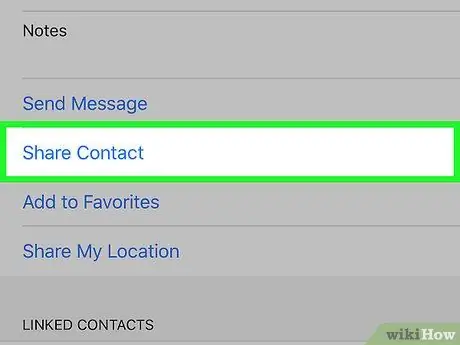
Stap 3. Selecteer Contactpersoon delen
Daarna wordt het deelmenu ("Delen") weergegeven.
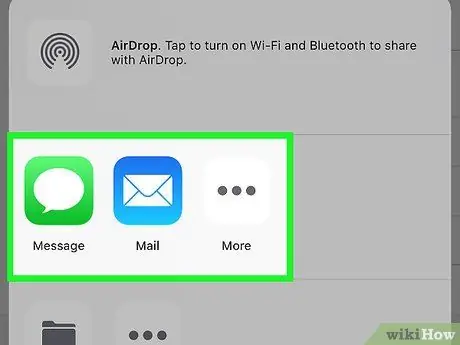
Stap 4. Selecteer de app die u wilt gebruiken om het contactitem te delen
Daarna wordt de applicatie geopend en wordt het geselecteerde contact in de applicatie ingevoegd. U kunt contacten verzenden via apps zoals Berichten, Mail of andere berichten-apps.
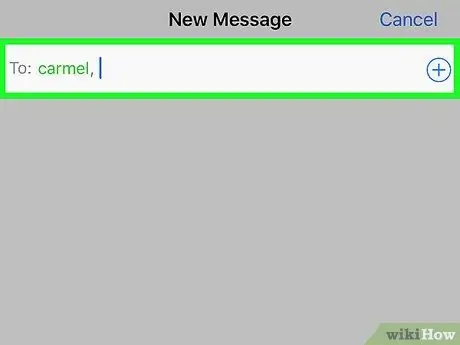
Stap 5. Typ de naam van het contact waarnaar u een item wilt verzenden
Het contact wordt in VCF-indeling naar de ontvanger verzonden. Als de ontvanger het bericht via zijn iPhone opent, wordt de contactpersoon als een nieuw item in zijn contacten-app geladen zodra hij het VCF-bestand dat je hebt verzonden aanraakt.






